APN专网组网模式与设置
APN专网组网模式与设置

A P N专网组网模式与设置公司标准化编码 [QQX96QT-XQQB89Q8-NQQJ6Q8-MQM9N]APN专网组网模式与设置(现用平升GPRS系统)4.2.1 组网要求数据在移动公司数据网络内部传递,不进入INTERNET网络。
VPN专网组网模式适合安全性要求高,数据点比较少,时时性要求高,资金投入比较大的地方。
组网要求:1)所用数据卡必须开通短信功能、GPRS功能。
2)移动公司提供一个APN接入点,并为每张数据卡绑定固定IP。
3)数据中心使用A型GPRS模块,现场使用B型GPRS模块。
4)所有模块GPRS工作模式必须设置为UDP。
1个A型GPRS模块可以与多个B型GPRS模块进行数据通信。
1个B型GPRS模块可以与多个A型GPRS模块进行数据通信4.2.2 模块参数设置例:采集测点1、测点2串口输出设备数据,并通过VPN专网组网方式将数据传输至数据中心服务器,组网示意图及现场描述如图。
4.2.2.1 中心GPRS模块参数设置4.2.2.2 现场GPRS模块参数设置测点1:须填本机号码、传感器类型、波特率、接入点名称、端口号测点2:下图中波特率错应为9600在上述设置中,必须填写本机号码、传感器类型(中心站选A型、现场模块选B型)、波特率、接入点名称(根据在移动公司办卡设置的名称)、端口号(主站和子站统一即可)。
在远程号码添加中,是主站、子站互为添加卡号与IP地址,测试过程1、点击桌面上的平升软件图标点击数据传输模块设置点击指定方式后的小三角----选GPRS(GPRS必须选!)点击确定然后退出。
点击专网演示在16进制接收、16进制发送前打钩,在选择目标地址中选择现场模块的卡号。
在发送数据区填写符合协议的命令,点发送,如果通讯正常,在接收数据区能返回数据。
有必要时,关掉本地防火墙:开始---控制面板选windows防火墙点关闭,然后点击例外出现添加端口---在名称、端口名中都填1028,选择UDP,确定,出现端口1028只是一种尝试。
APN专网组网模式与设置

APN专网组网模式与设置APN(Access Point Name)是指移动通信网络中用于与移动设备建立数据通信连接的网络节点。
APN专网则是一种用于企业或组织内部的私有网络,通过APN专网可以实现企业内部各个分支机构之间的数据通信,同时还能为移动设备提供安全的数据连接。
1.集中式组网模式:在集中式组网模式中,所有的数据通信都需要通过一个中心节点来进行,该节点通常是一个位于企业主干机构的服务器。
其他各个分支机构通过VPN隧道与中心服务器建立连接,通过中心服务器进行数据传输和管理。
这样可以确保数据的集中管理和安全性。
在集中式组网模式中,中心服务器需要配置APN专网的各项参数,如APN名称、接入点、用户名称和密码等。
同时,各个分支机构的路由器或交换机也需要进行相应的配置,以与中心服务器建立VPN隧道通信。
集中式组网模式的优点是数据传输和管理方便集中,同时也确保了数据的安全性。
但是也存在单点故障的问题,如果中心服务器出现故障,整个网络将无法正常工作。
2.分布式组网模式:在分布式组网模式中,每个分支机构都拥有一个APN专网的节点,通过互联网相互连接。
各个节点之间通过VPN隧道建立连接,实现数据的传输和管理。
分布式组网模式可以减少单点故障的风险,并且具有更为灵活的可扩展性。
在分布式组网模式中,每个APN节点都需要进行相应的配置,包括APN名称、接入点、用户名称和密码等。
每个节点之间通过VPN隧道建立连接,可以使用路由器、防火墙或其他设备来实现。
分布式组网模式的优点是减少了单点故障的风险,并且具有更好的可扩展性和灵活性。
然而,分布式组网模式对设备的要求比较高,需要每个节点都具备相应的设备和配置能力。
在设置APN专网时,需要考虑以下几个方面:1.网络拓扑规划:确定集中式组网还是分布式组网,根据企业的实际需求和网络规模选择合适的组网模式。
2.设备选择和配置:根据组网模式选择合适的设备,对每个节点进行相应的配置,包括APN名称、接入点、用户名称和密码等。
APN专网组网模式与设置

4.2 APN专网组网模式与设置(现用平升GPRS系统)4.2.1 组网要求数据在移动公司数据网络内部传递,不进入INTERNET网络。
VPN专网组网模式适合安全性要求高,数据点比较少,时时性要求高,资金投入比较大的地方。
组网要求:1)所用数据卡必须开通短信功能、GPRS功能。
2)移动公司提供一个APN接入点,并为每张数据卡绑定固定IP。
3)数据中心使用A型GPRS模块,现场使用B型GPRS模块。
4)所有模块GPRS工作模式必须设置为UDP。
1个A型GPRS模块可以与多个B型GPRS模块进行数据通信。
1个B型GPRS模块可以与多个A型GPRS 模块进行数据通信4.2.2 模块参数设置例:采集测点1、测点2串口输出设备数据,并通过VPN专网组网方式将数据传输至数据中心服务器,组网示意图及现场描述如图。
4.2.2.1 中心GPRS模块参数设置4.2.2.2 现场GPRS模块参数设置测点1:须填本机号码、传感器类型、波特率、接入点名称、端口号测点2:下图中波特率错应为9600在上述设置中,必须填写本机号码、传感器类型(中心站选A型、现场模块选B型)、波特率、接入点名称(根据在移动公司办卡设置的名称)、端口号(主站和子站统一即可)。
在远程号码添加中,是主站、子站互为添加卡号与IP地址,测试过程1、点击桌面上的平升软件图标点击数据传输模块设置点击指定方式后的小三角----选GPRS(GPRS必须选!)点击确定然后退出。
点击专网演示在16进制接收、16进制发送前打钩,在选择目标地址中选择现场模块的卡号。
在发送数据区填写符合协议的命令,点发送,如果通讯正常,在接收数据区能返回数据。
有必要时,关掉本地防火墙:开始---控制面板选windows防火墙点关闭,然后点击例外出现添加端口---在名称、端口名中都填1028,选择UDP,确定,出现端口1028只是一种尝试。
测试过程提高电脑速度的方法先看一下电脑的“系统资源”是多少,右键单击“我的电脑”,选择“属性”,再选择“性能”,看一下“系统资源”是多少,一般应该达到95%左右还差不多。
中国移动上网APN设置

中国移动上网APN设置移动APN(接入点)设置的方法。
一、待机情况下-菜单-设置-无线控件(某些手机显示为无线和网络设置)-移动网络设置-接入点名称- 进去以后,按MENU "新接入点名称"1.名称: 中国移动彩信设置2.接入点名称: cmwap3.代理: 10.0.0.1724.端口: 805.用户名:(空着)6.密码:(空着)7.服务器:(空着)8.MMSC: (记住一定要加上http:// 不然只能收不能发)9.彩信代理: 10.0.0.17210.彩信端口: 8011.彩信协议: 这里要选择WAP 2.012.MCC: 46013.MNC: 02 (有的机器需要设置00,原生中文版才可以设置02)14.身份验证类型: PAP15.接入点名称类型: 输入( mms )编辑完以后,按MENU 选择“保存”二、待机情况下-菜单-设置-无线控件-移动网络设置-接入点名称进去以后,按MENU "新接入点名称"上网设置1.名称:cmnet2.接入点名称:cmnet3.代理:(空着)4.端口:(空着)5.用户名:(空着)6.密码:(空着)7.服务器:(空着)8.MMSC:9.彩信代理:10.彩信端口:11.彩信协议:这里要选择WAP 2.012.MCC:46013.MNC:02 (有的机器需要设置00,原生中文版才可以设置02)14.身份验证类型: 无15.接入点名称类型:(空着)编辑完以后,按MENU 选择“保存”三、待机情况下-菜单-设置-无线控件-移动网络设置-接入点名称进去以后,按MENU "新接入点名称"移动梦网设置(可以用上飞信的设置)1.名称:移动梦网设置2.接入点名称:cmwap3.代理: 10.0.0.1724.端口:805.用户名:(空着)6.密码:(空着)7.服务器:(空着)8.MMSC:9.彩信代理:10.彩信端口:11.彩信协议:这里要选择WAP 2.012.MCC:46013.MNC:02 (有的机器需要设置00,原生中文版才可以设置02)14.身份验证类型: 无15.接入点名称类型:default编辑完以后,按MENU 选择“保存”修改完后选择cmnet,在没有wifi的情况下上网三、然后一直按退出,返回到“无线控件”页面,将第六项“移动网络”打勾!(这里稍微等一下)可能会出现无信号。
APN专网组网模式与设置

4.2 APN专网组网模式与设置(现用平升GPRS系统)4.2.1 组网要求数据在移动公司数据网络内部传递,不进入INTERNET网络。
VPN专网组网模式适合安全性要求高,数据点比较少,时时性要求高,资金投入比较大的地方。
组网要求:1)所用数据卡必须开通短信功能、GPRS功能。
2)移动公司提供一个APN接入点,并为每张数据卡绑定固定IP。
3)数据中心使用A型GPRS模块,现场使用B型GPRS模块。
4)所有模块GPRS工作模式必须设置为UDP。
1个A型GPRS模块可以与多个B型GPRS模块进行数据通信。
1个B型GPRS模块可以与多个A型GPRS 模块进行数据通信4.2.2 模块参数设置例:采集测点1、测点2串口输出设备数据,并通过VPN专网组网方式将数据传输至数据中心服务器,组网示意图及现场描述如图。
4.2.2.1 中心GPRS模块参数设置4.2.2.2 现场GPRS模块参数设置测点1:须填本机号码、传感器类型、波特率、接入点名称、端口号测点2:下图中波特率错应为9600在上述设置中,必须填写本机号码、传感器类型(中心站选A型、现场模块选B型)、波特率、接入点名称(根据在移动公司办卡设置的名称)、端口号(主站和子站统一即可)。
在远程号码添加中,是主站、子站互为添加卡号与IP地址,测试过程1、点击桌面上的平升软件图标点击数据传输模块设置点击指定方式后的小三角----选GPRS(GPRS必须选!)点击确定然后退出。
点击专网演示在16进制接收、16进制发送前打钩,在选择目标地址中选择现场模块的卡号。
在发送数据区填写符合协议的命令,点发送,如果通讯正常,在接收数据区能返回数据。
有必要时,关掉本地防火墙:开始---控制面板选windows防火墙点关闭,然后点击例外出现添加端口---在名称、端口名中都填1028,选择UDP,确定,出现端口1028只是一种尝试。
测试过程提高电脑速度的方法先看一下电脑的“系统资源”是多少,右键单击“我的电脑”,选择“属性”,再选择“性能”,看一下“系统资源”是多少,一般应该达到95%左右还差不多。
APN专网组网模式与设置

4.2 APN专网组网模式与设置(现用平升GPRS系统)4.2.1 组网要求数据在移动公司数据网络部传递,不进入INTERNET网络。
VPN专网组网模式适合安全性要求高,数据点比较少,时时性要求高,资金投入比较大的地方。
组网要求:1)所用数据卡必须开通短信功能、GPRS功能。
2)移动公司提供一个APN接入点,并为每数据卡绑定固定IP。
3)数据中心使用A型GPRS模块,现场使用B型GPRS模块。
4)所有模块GPRS工作模式必须设置为UDP。
1个A型GPRS模块可以与多个B型GPRS模块进行数据通信。
1个B型GPRS模块可以与多个A型GPRS模块进行数据通信4.2.2 模块参数设置例:采集测点1、测点2串口输出设备数据,并通过VPN专网组网方式将数据传输至数据中心服务器,组网示意图及现场描述如图。
4.2.2.1 中心GPRS模块参数设置4.2.2.2 现场GPRS模块参数设置测点1:须填本机、传感器类型、波特率、接入点名称、端口号测点2:下图中波特率错应为9600在上述设置中,必须填写本机、传感器类型(中心站选A型、现场模块选B型)、波特率、接入点名称(根据在移动公司办卡设置的名称)、端口号(主站和子站统一即可)。
在远程添加中,是主站、子站互为添加卡号与IP地址,测试过程1、点击桌面上的平升软件图标点击数据传输模块设置点击指定方式后的小三角----选GPRS(GPRS必须选!)点击确定然后退出。
点击专网演示在16进制接收、16进制发送前打钩,在选择目标地址中选择现场模块的卡号。
在发送数据区填写符合协议的命令,点发送,如果通讯正常,在接收数据区能返回数据。
有必要时,关掉本地防火墙:开始---控制面板选windows防火墙点关闭,然后点击例外出现添加端口---在名称、端口名中都填1028,选择UDP,确定,出现端口1028只是一种尝试。
测试过程提高电脑速度的方法先看一下电脑的“系统资源”是多少,右键单击“我的电脑”,选择“属性”,再选择“性能”,看一下“系统资源”是多少,一般应该达到95%左右还差不多。
中国移动上网APN设置

中国移动上网APN设置移动APN(接入点)设置的方法。
一、待机情况下-菜单-设置-无线控件(某些手机显示为无线和网络设置)-移动网络设置-接入点名称- 进去以后,按MENU "新接入点名称"1.名称: 中国移动彩信设置2.接入点名称: cmwap3.代理: 10.0.0.1724.端口: 805.用户名:(空着)6.密码:(空着)7.服务器:(空着)8.MMSC: (记住一定要加上http:// 不然只能收不能发)9.彩信代理: 10.0.0.17210.彩信端口: 8011.彩信协议: 这里要选择WAP 2.012.MCC: 46013.MNC: 02 (有的机器需要设置00,原生中文版才可以设置02)14.身份验证类型: PAP15.接入点名称类型: 输入( mms )编辑完以后,按MENU 选择“保存”二、待机情况下-菜单-设置-无线控件-移动网络设置-接入点名称进去以后,按MENU "新接入点名称"上网设置1.名称:cmnet2.接入点名称:cmnet3.代理:(空着)4.端口:(空着)5.用户名:(空着)6.密码:(空着)7.服务器:(空着)8.MMSC:9.彩信代理:10.彩信端口:11.彩信协议:这里要选择WAP 2.012.MCC:46013.MNC:02 (有的机器需要设置00,原生中文版才可以设置02)14.身份验证类型: 无15.接入点名称类型:(空着)编辑完以后,按MENU 选择“保存”三、待机情况下-菜单-设置-无线控件-移动网络设置-接入点名称进去以后,按MENU "新接入点名称"移动梦网设置(可以用上飞信的设置)1.名称:移动梦网设置2.接入点名称:cmwap3.代理: 10.0.0.1724.端口:805.用户名:(空着)6.密码:(空着)7.服务器:(空着)8.MMSC:9.彩信代理:10.彩信端口:11.彩信协议:这里要选择WAP 2.012.MCC:46013.MNC:02 (有的机器需要设置00,原生中文版才可以设置02)14.身份验证类型: 无15.接入点名称类型:default编辑完以后,按MENU 选择“保存”修改完后选择cmnet,在没有wifi的情况下上网三、然后一直按退出,返回到“无线控件”页面,将第六项“移动网络”打勾!(这里稍微等一下)可能会出现无信号。
APN业务介绍
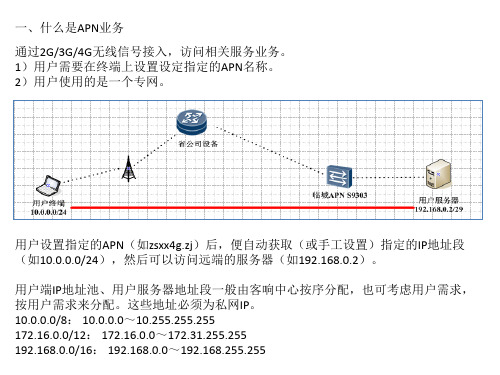
二、APN业务模式——普通APN模式 默认开通的都是普通APN模式,适用情形: 2、用户已有服务器,且IP与规划不符。
五、MPLS VPN介绍——什么是MPLS VPN?
MPLS VPN是指采用MPLS(多协议标签交换)技术在骨干的宽带IP网络上构建企业IP专 网,实现跨地域、安全、高速、可靠的数据、语音、图像多业务通信,并结合差别服 务、流量工程等相关技术,将公众网可靠的性能、良好的扩展性、丰富的功能与专用 网设备”到“用户防火墙”之间拉了一条网线。 客户需要准备: 1、支持GRE隧道功能的防火墙。 2、配置GRE隧道。
二、APN业务模式——L2TP拨号 银行类客户因安全要求,需要进行二次拨号身份系省公司共同完成业务配置。
二、APN业务模式——普通APN模式 默认开通的都是普通APN模式,适用情形: 1、用户使用预先分配的IP作为服务器IP
用户的服务器直接和专线互联,服务器配置的IP是预先分配好的,适用于全新业务。
二、APN业务模式——普通APN模式 默认开通的都是普通APN模式,适用情形: 2、用户已有服务器,且IP与规划不符。
四、短彩信业务
排障: 1、ping网关,网关设备位于临城机房,看是否通。 2、tcping省公司网关地址(端口号7890)看是否通,如有不通可换其他的。
五、MPLS VPN介绍——数字电路 早期的专线业务(即数字电路),主要通过传输设备将用户两端网络连接起来。
缺点: 1、永久占据带宽,传输网压力大。 2、价格相对较高。 3、需要传输光缆布放到位,无法利用GPON网络。
- 1、下载文档前请自行甄别文档内容的完整性,平台不提供额外的编辑、内容补充、找答案等附加服务。
- 2、"仅部分预览"的文档,不可在线预览部分如存在完整性等问题,可反馈申请退款(可完整预览的文档不适用该条件!)。
- 3、如文档侵犯您的权益,请联系客服反馈,我们会尽快为您处理(人工客服工作时间:9:00-18:30)。
4.2 APN专网组网模式与设置(现用平升GPRS系统)
4.2.1 组网要求
数据在移动公司数据网络内部传递,不进入INTERNET网络。
VPN专网组网模式适合安全性要求高,数据点比较少,时时性要求高,资金投入比较大的地方。
组网要求:
1)所用数据卡必须开通短信功能、GPRS功能。
2)移动公司提供一个APN接入点,并为每张数据卡绑定固定IP。
3)数据中心使用A型GPRS模块,现场使用B型GPRS模块。
4)所有模块GPRS工作模式必须设置为UDP。
1个A型GPRS模块可以与多个B型GPRS模块进行数据通信。
1个B型GPRS模块可以与多个A型GPRS 模块进行数据通信
4.2.2 模块参数设置
例:采集测点1、测点2串口输出设备数据,并通过VPN专网组网方式将数据传输至数据中心服务器,组网示意图及现场描述如图。
4.2.2.1 中心GPRS模块参数设置
4.2.2.2 现场GPRS模块参数设置
测点1:须填本机号码、传感器类型、波特率、接入点名称、端口号
测点2:下图中波特率错应为9600
在上述设置中,必须填写本机号码、传感器类型(中心站选A型、现场模块选B型)、波特率、接入点名称(根据在移动公司办卡设置的名称)、端口号(主站和子站统一即可)。
在远程号码添加中,是主站、子站互为添加卡号与IP地址,
测试过程
1、点击桌面上的平升软件图标
点击数据传输模块设置
点击指定方式后的小三角----选GPRS(GPRS必须选!)
点击确定
然后退出。
点击专网演示
在16进制接收、16进制发送前打钩,在选择目标地址中选择现场模块的卡号。
在发送数据区填写符合协议的命令,点发送,如果通讯正常,在接收数据区能返回数据。
有必要时,关掉本地防火墙:开始---控制面板
选windows防火墙
点关闭,然后点击例外出现
添加端口---
在名称、端口名中都填1028,选择UDP,确定,
出现端口1028
只是一种尝试。
测试过程
提高电脑速度的方法
先看一下电脑的“系统资源”是多少,右键单击“我的电脑”,选择“属性”,再选择“性能”,看一下“系统资源”是多少,一般应该达到95%左右还差不多。
1、电脑桌面上的东西越少越好,我的电脑桌面上就只有“我的电脑”和“回
收站”。
东西多了占系统资源。
虽然在桌面上方便些,但是是要付出占用系统资源和牺牲速度的代价。
解决办法是,将桌面上快捷方式都删了,因为在“开始”菜单和“程序”栏里都有。
将不是快捷方式的其他文件都移到D盘或E盘,不要放在C 盘。
C盘只放WINDOWS的文件和一些程序安装必须安装在C盘的,其他一律不要放在C盘,放在D盘或E盘。
2、右键单击“我的电脑”,选择“属性”,再选择“性能”,单击左面“文件系统”,有一个“此计算机的主要用途(T)”选项,下拉那个箭头,将“台式机”改为“网络服务器”,然后确定。
再选择右面的“虚拟内存”,选择“用户自己指定虚拟内存设置(M)”,然后将最大值和最小值都改为你电脑内存的数值乘以2,比如是128兆内存,则设置为“256”,然后确定,不用理会显示的提示,确定以后需要重新启动。
3、打开“我的电脑”,打开C盘,有一个Windows文件夹,打开它,找到一个“Temp文件夹”,把里面的文件全部删除,(需要事先关闭其他应用程序)。
在“Temp文件夹”旁边有个“Temporary Internet Files文件夹”,打开,把里面的内容全部删除。
一定注意啊,“Temp文件夹”和“Temporary Internet Files 文件夹”不要也删了,是删文件夹里面的所有东西。
切记!!!这样的操作最好一个月进行一次。
4、将电脑屏幕最下面的一行东西,只留下杀毒软件的实时监控图标和最左面的“开始”,其他的全部删除,因为占系统资源,而且有很多东西根本不用。
即使用的在“开始”菜单里也全有。
可以将最常用的软件的快捷方式添加在开始菜单,将次常用的添加在程序菜单。
5、将桌面墙纸和屏幕保护程序都设置为“无”.
6、选择左下角的“开始”——“程序”——“附件”——“系统工
具”——“维护向导”,选择“修改我的维护设置或安排”确定,再选择“自定义”,下一步,“自定义”,再下一步,出现一个对话框“更加快速地启动Windows”,将里面的对勾全部取消啊,这是开机时启动的程序,有的根本不用的,如果用再启动也很快的。
然后下一步,选择“否”再下一步,再选“否”,再下一步,还是“否”,然后“完成”。
OK!
7、选择左下角的“开始”——“程序”——“附件”——“系统工具”——“磁盘扫描程序”,选中上面的“自动修复错误”然后“开始”,很快就修复完毕,把你所有的硬盘C、D、E、F都修复一遍,然后“关闭”退出。
8、选择左下角的“开始”——“程序”——“附件”——“系统工具”——“磁盘碎片整理程序”,下拉菜单中选择“所有的硬盘”然后确定,然后你就等着吧,可以去休息一会了,呵呵。
如果以前从来没有运行过这个程序的话,而且你的硬盘很大,那么可能得1个小时多的时间(如果觉得时间长,可以停下来,分几次以后再运行也可以)。
这个程序以后应该1个月左右运行一次,第二次以后运行时间就短多了。
经过这样的保养,你的电脑是不是恢复了刚买时候的速度?甚至更快了,呵呵!然后右键单击“我的电脑”,选择“属性”,再选择“性能”,看一下“系统资源”是多少,达到95%没有 ?。
